目录
2.1、(6月28日更新)问题:因存在空格vlookup函数报错的处理。
3.1、(6月17日更新)目的:word文档转为PDF文档时实现如下图目录功能。
说明
本博客记录本人在使用过程中发现并认为平时比较少用到的操作和技巧。内容板块分为OFFICE、EXCEL、WORD、PPT共4个类型,每条内容会标记更新时间及所属板块,后续会持续更新,若觉得有用可以进行收藏,也欢迎分享更多平时遇到的小技巧和操作。
OFFICE
1.1、(6月17日更新)目的:修改文件作者名称。
步骤:选择【文件】选项卡→【另存为】→【浏览】,出现以下界面后点击如图作者处即可进行作者的增删改,操作后保存即生效,EXCEL和PPT同理。
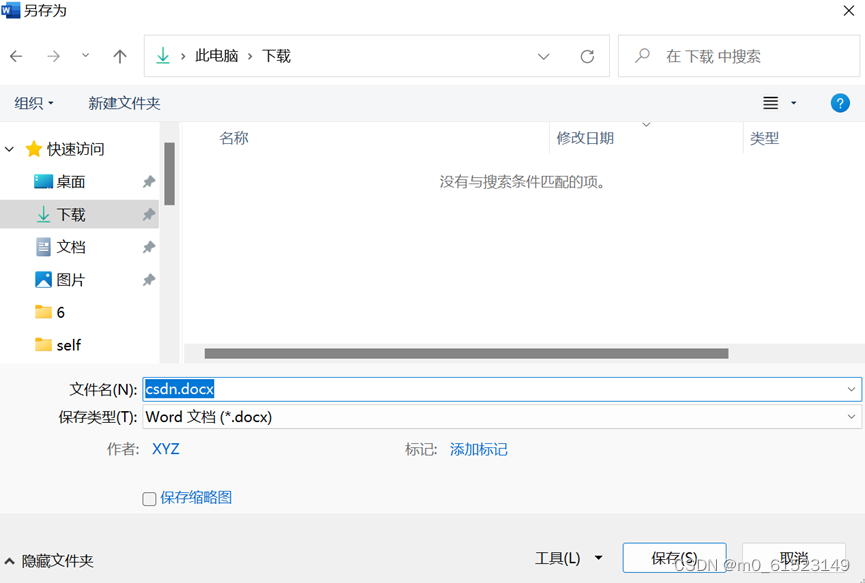
EXCEL
2.1、(6月28日更新)问题:因存在空格vlookup函数报错的处理。
情况描述:从上图可以看到E2单元格的“小明”与E3单元格没有对齐,是因为“小明”字样前面存在一个空格,导致vlookup函数查找不到出错。若是在“小明”后有空格也是同样查找不到,此外,若是数据源的A7单元格存在空格也会查找不到。
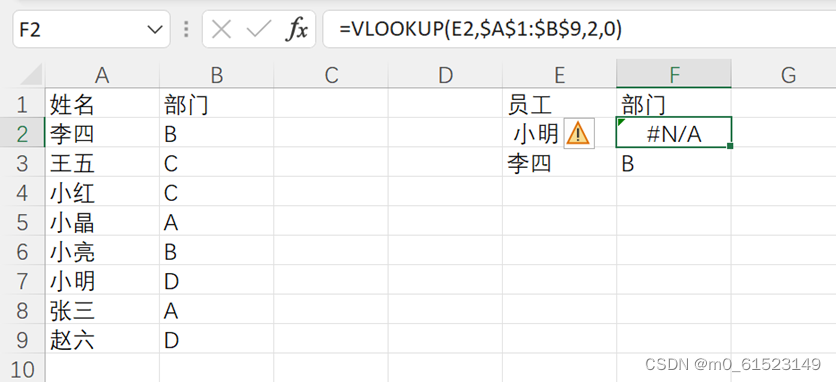
解决方法:若数据少且明显发现空格可以手动进行删除,若数据较多,可以使用“替换”功能,使用“Ctrl+H”快捷键即可调出,或者在【开始】选项卡>【编辑】>【查找和选择】>【替换】使用,在“查找内容”中输入一个空格后点击“全部替换”即可。
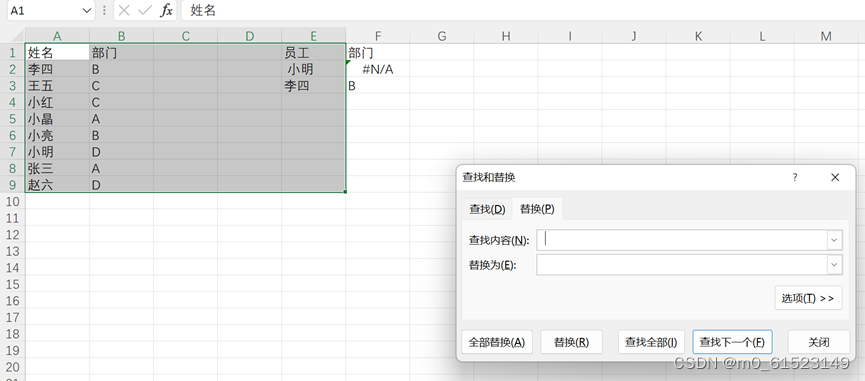
WORD
3.1、(6月17日更新)目的:word文档转为PDF文档时实现如下图目录功能。
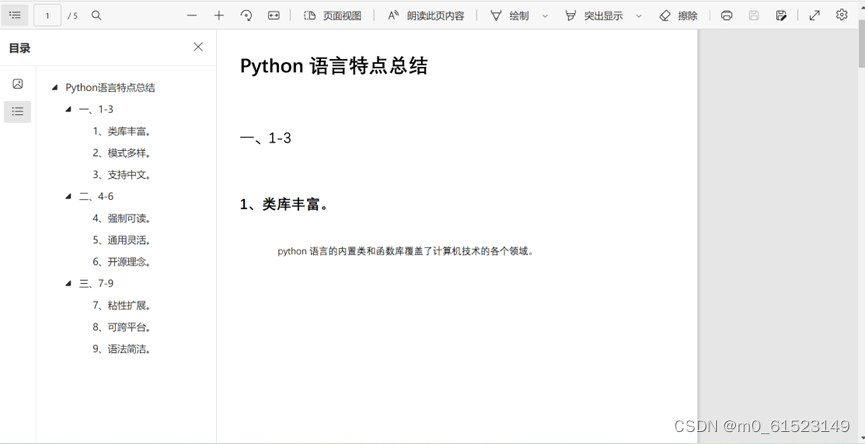
步骤:如下图,在选择存储位置时先将“保存类型”设置为PDF,然后点击“选项”,接着勾选“创建书签时使用”和“标题”即可。
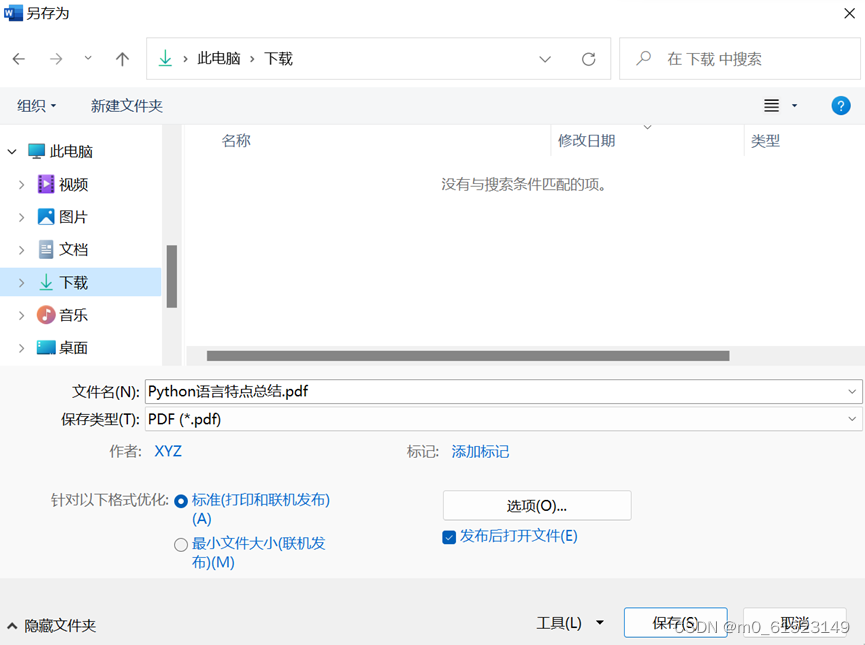
PPT
4.1、持续更新
本文含有隐藏内容,请 开通VIP 后查看